Avaliar este artigo :
5/5 | 1 opinião
Este artigo foi útil para si ?
Sim
Não
Vous avez noté 0 étoile(s)
Sommaire
Procédure
1. Em primeiro lugar, é necessário descarregar a extensão do outlook a partir do sourceforge.
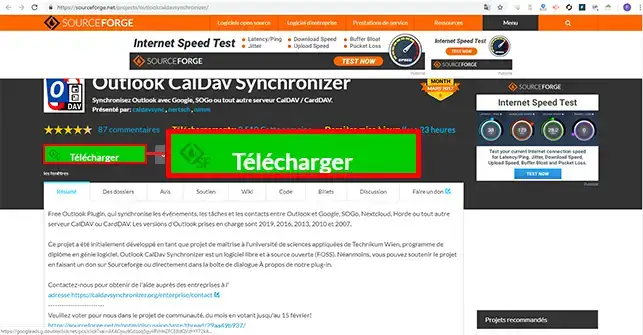
2. Descompacte os dois ficheiros e clique no ficheiro"setup.exe" para instalar a extensão.
3. Clique no botão"Next" (Seguinte).
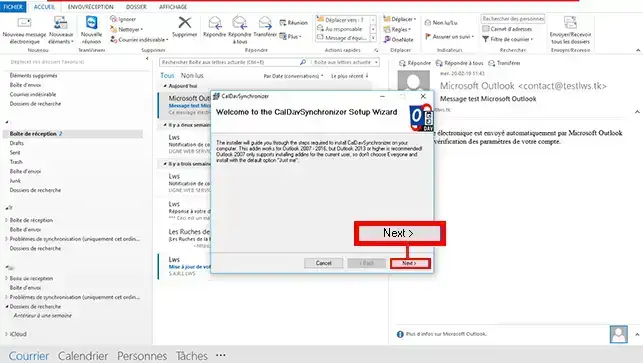
4. Escolha o diretório de instalação da sua extensão e clique em"Next" (Seguinte).
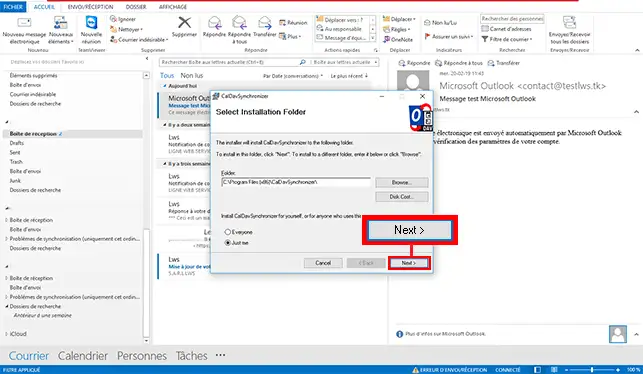
5. Quando a instalação estiver concluída, clique no botão"Fechar" e reinicieo Outlook para que a extensão possa ser instalada.
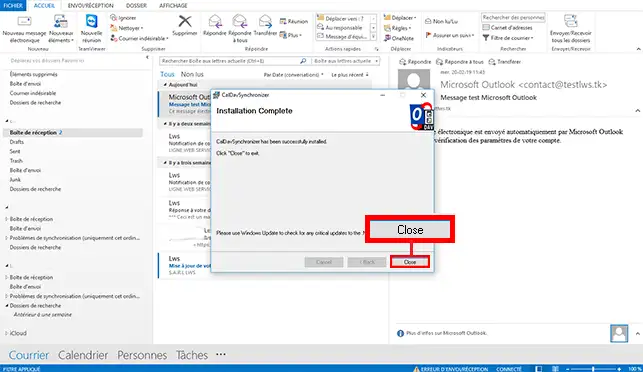
1. Ligue-se ao seu Webmail e clique no separador"Agenda" no canto superior direito da sua página.
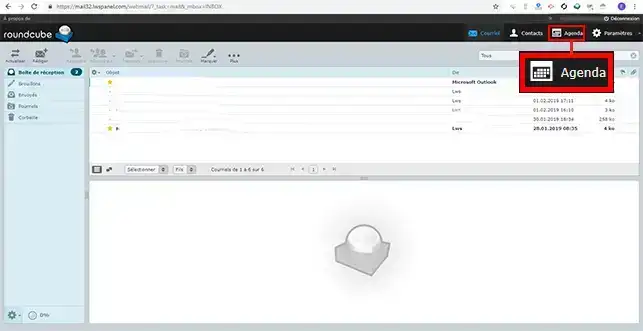
2. Faça duplo clique no calendário para o qual pretende obter o URL do CalDav.
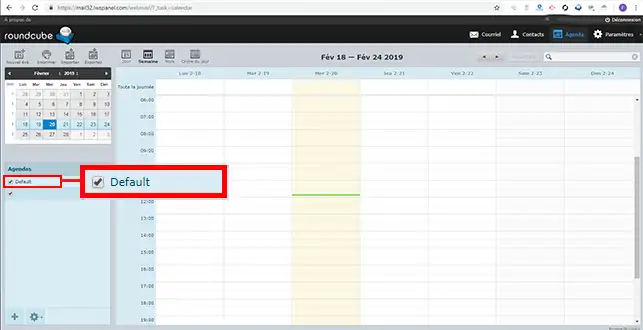
3. No seu Webmail, o URL assume a forma de https://mail.domaine.com/. Quando copiar o seu URL, é aconselhável alterar mail.domaine.com para o URL do seu Webmail, por exemplo mail32.lwspanel.com. Se deixar mail.domaine.com, a sincronização pode não funcionar.
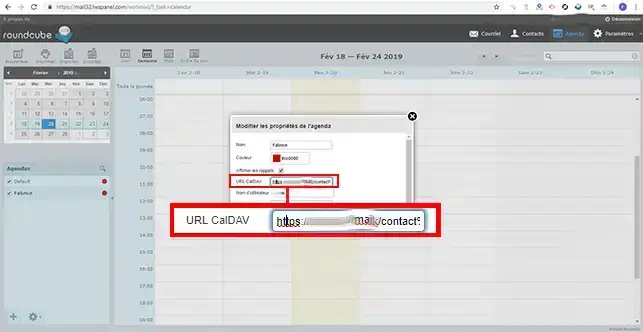
1. Abra o seu software Outlook e clique no separador"Sincronizador CalDav" na parte superior do seu ecrã.
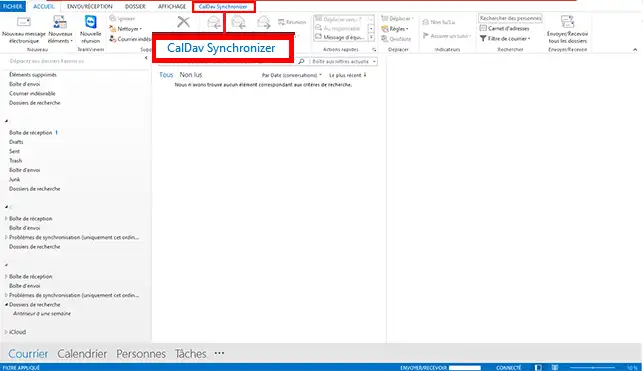
2. Em seguida, clique no botão"Perfis de sincronização" para iniciar a configuração.
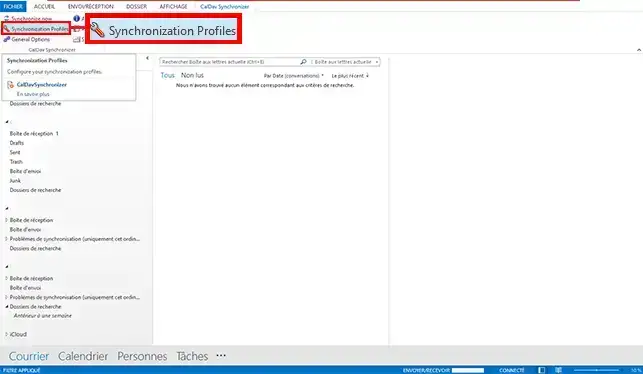
3. Abrir-se-á uma nova janela. Clique em"+" para adicionar um calendário a sincronizar.
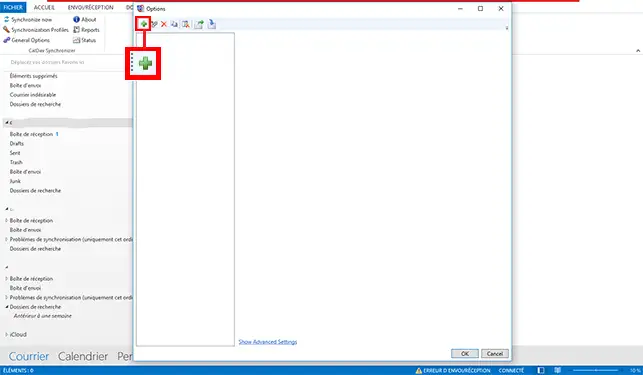
4. Selecionar"Generic CalDav" e clicar no botão"Ok" na parte inferior da janela.
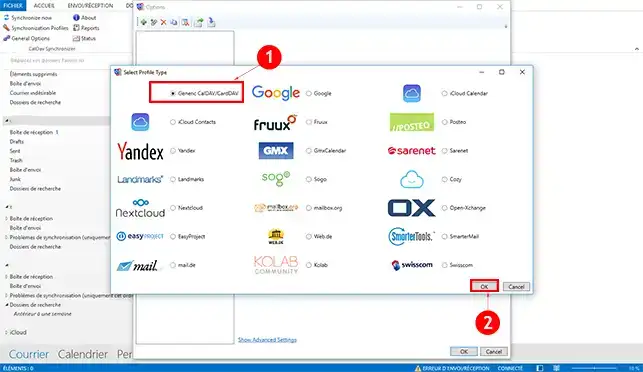
5. Para configurar o calendário, clique no separador "..." na secção"Definições do Outlook". Em seguida, seleccione a pasta"Calendário" e clique em"Ok" para guardar o seu pedido.
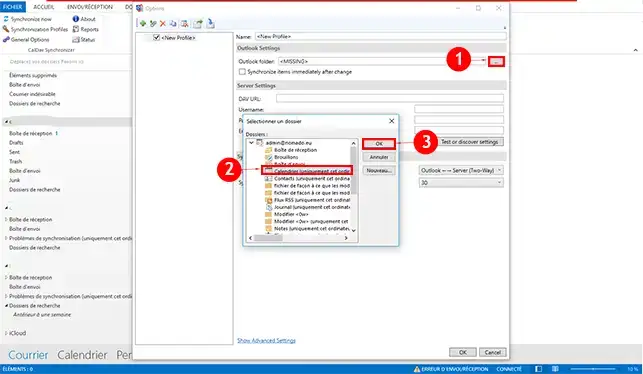
6. Configurar a secção"Definições do servidor":
Quando tiver concluído a sua configuração, clique no botão"Ok" para a guardar.
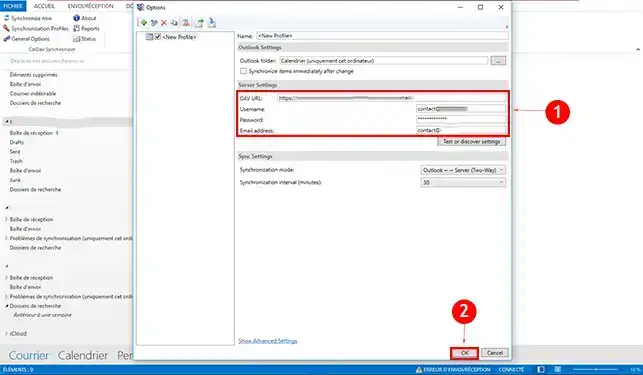
Agora já pode sincronizar o seu calendário CalDav com o Outlook no seu e-mail personalizado com o LWS graças a um plugin. Pode sincronizar vários calendários e apagar os calendários que já sincronizou.
Não hesite em partilhar as suas perguntas e comentários.
Avaliar este artigo :
5/5 | 1 opinião
Este artigo foi útil para si ?
Sim
Não
1mn leitura
Como configurar o meu livro de endereços partilhado no Roundcube?
1mn leitura
Como configuro a minha agenda de endereços partilhada no meu iPhone ou iPad?
1mn leitura
Como configuro o meu livro de endereços partilhado no Android?
1mn leitura
Como posso configurar o meu livro de endereços partilhado com o Thunderbird?
Bonjour,
Je vous remercie pour votre message.
Je suis toutefois désolé de vous annoncer que cette extension pour Outlook existe uniquement sur Windows, de ce fait, il ne sera pas possible de configurer une synchronisation du calendrier directement sur Outlook.
Néanmoins, il est totalement possible d'effectuer une synchronisation sur l'application Calendrier de Mac, si vous souhaitez de l'assistance sur cela, n'hésitez pas à nous contacter directement par le biais de l'assistance technique LWS afin de pouvoir avoir un échange.
Je vous remercie pour votre attention et reste à votre disposition pour toute autre question ou complément d'information.
Cordialement, L'équipe LWS